Na Loja de Layout Nuvemshop, você encontra 20 modelos diferentes de Layouts totalmente customizáveis para sua loja online, sendo possível escolher outro Layout para você poder criar uma identidade visual de forma fácil e rápida.
Success
No plano Começo (gratuito), você só pode usar o Layout Morelia. Se quiser, é possível criar um rascunho usando outro tema, porém, para publicar será necessário mudar para uns dos planos pagos da Nuvemshop.
A seguir, te mostramos como testar outro modelo de Layout na sua loja Nuvemshop.
Vamos aos passos!
Testar outro layout
O primeiro passo é criar um novo layout em rascunho, após fazer isso, você pode testar, editar ou trocar sem precisar alterar o seu layout atual. Para isso, você deve:
1. Acessar o painel administrador Nuvemshop.
2. Seguir pelo caminho "Loja online > Layout".
3. Uma vez dentro, clicar em "Ver outros temas".

4. Após escolher o layout, verificar se o modelo escolhido é o seu tema atual ou seu tema rascunho. Isso porque não é possível trocar para um layout que já está em uso. Por padrão, o tema atual ou rascunho apareceram no início da lista.
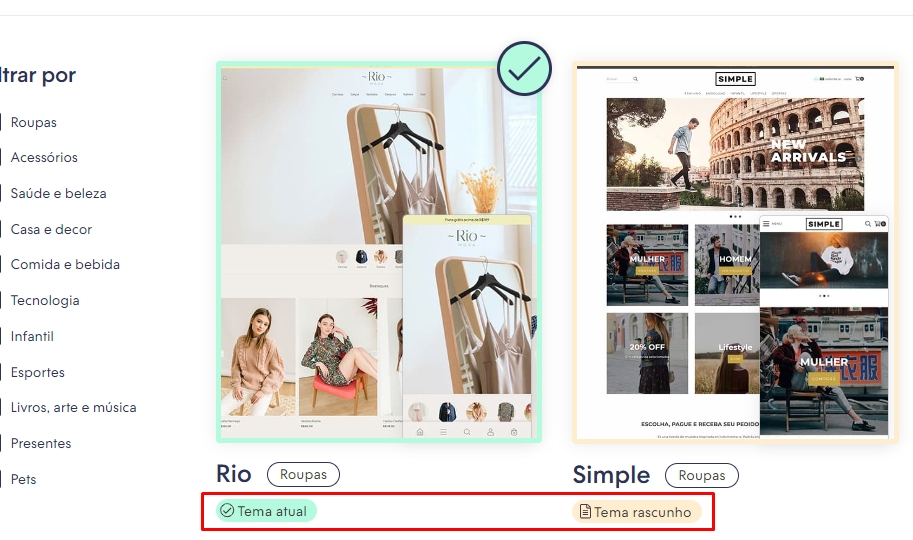
❗ Para trocar uma variação/tema do mesmo layout, por exemplo, do Amazonas (roupas) para o Amazonas (moda ou infantil), primeiro você terá que alterar para outro layout totalmente diferente (como o Simple), publicá-lo e depois alterar para o Amazonas novamente, selecionando o tema desejado.
Warning
Em alguns casos, pode ocorrer de mesmo assim não entrar o tema do layout que você desejava, sendo necessário fazer os ajustes no design de forma manual, pois as variações de um layout são apenas configurações diferentes aplicadas no mesmo tema.
5. Se o layout não estiver em uso, quando passar o mouse por cima do tema, aparecerá as opções, clicar em "Teste este tema".

7. Em seguida, abrirá um pop-up, clicar na opção "Testar novo Layout".

8. Após isso, iremos te redirecionar para o menu de personalização do Layout e automaticamente o Layout será salvo como rascunho. Basta clicar em "Vamos começar".
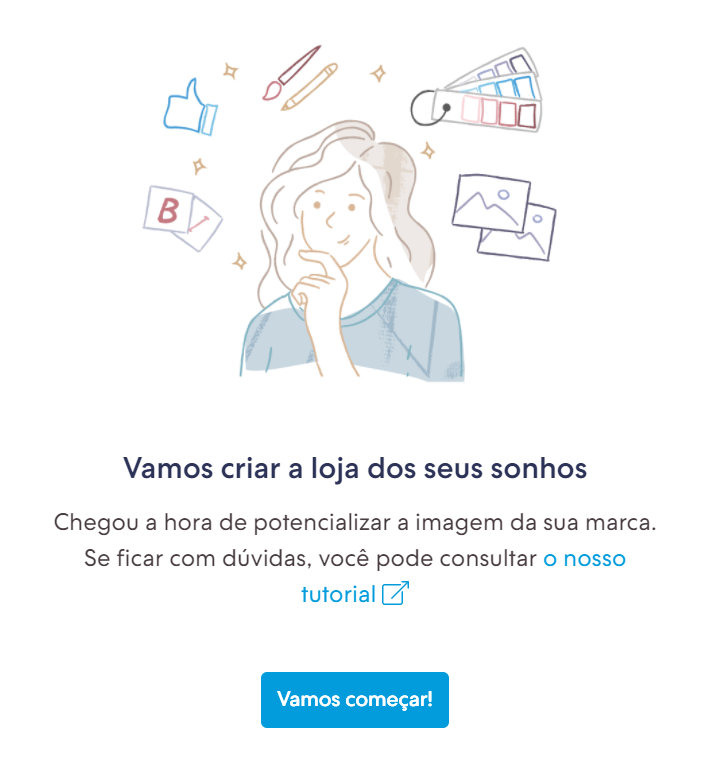
Warning
Para saber como usar a ferramenta de rascunho, consultar o tutorial: Como editar o layout da minha loja em rascunho?.
Lojas demos e características dos Layouts
Para te ajudar a escolher o tema correto para a sua loja, oferecemos uma versão demo do Layout e uma página com as principais características, permitindo conhecer todos os recursos disponíveis.
Ver características
Leia a página das características do Layout com atenção, pois é a partir dessas informações que você poderá ter uma visão geral do que encontrará com relação às funcionalidades que permitiram personalizar e criar a sua identidade visual.
1. Para consultar as principais características de uns dos Layouts disponíveis, basta passar o mouse por cima do tema, ao fazer isso, aparecerá 3 botões, clicar em "Ver características".

2. Em seguida, direcionaremos você para a página com as principais informações sobre o tema.
No exemplo abaixo, acessamos o Layout Atlântico e conseguimos ver uma visão geral das características desse tema:

Ver lojas demo
1. Após ler todas as características do tema escolhido, na loja de Layouts Nuvemshop você pode acessar a pré-visualização do Layout de duas formas:
Através da página inicial da loja
Na página inicial da loja de Layout Nuvemshop, basta passar o mouse por cima do modelo que irá aparecer as opções, clicar em "Ver lojas demo".

Através da página Ver características
Ao acessar a opção Ver características, à direita da tela, você visualizar alguns botões, clicar em "Ver lojas demo".

2. Em seguida, abrirá uma janela para você poder fazer um teste de navegação, ver como o layout de comporta na versão desktop e mobile e os modelos diferentes de configuração do mesmo Layout.
Para saber como funciona loja demo, assista o vídeo abaixo:
Pronto!
Agora você pode testar outro tema em sua loja Nuvemshop sem alterar as configurações originais do seu Layout.
Perguntas frequentes
É possível excluir um layout da minha loja virtual?
Atualmente, não é possível excluir um layout já aplicado. No entanto, você pode salvar um novo layout como rascunho e defini-lo como o novo padrão da sua loja. Depois disso, é possível excluir o layout em rascunho e selecionar outro tema como rascunho, se desejar.
Helpjuice Warning Callout Title
Lembrando que só é possível ter um layout rascunho por vez.
O que acontece com as configurações do layout após trocar de tema?
Após alterar o Layout da sua loja, os produtos cadastrados, categorias e subcategorias, assim como as configurações de SEO, nome e descrições das páginas e informações de contato não serão afetados.
Além disso, caso não goste da nova opção, você pode voltar para o layout anterior e encontrar exatamente do jeito que estava antes da mudança. Os banners e o logo, por exemplo, ficam armazenadas no layout que estava sendo utilizado anteriormente.
Success
A trocar de layout pode afetar algumas configurações da sua loja. Por exemplo, banners rotativos e seu logo podem não ser carregados para o novo layout, além de alguns layouts apresentarem opções diferentes.
Tenho layout personalizado pelo código-fonte, posso alterar o tema?
As lojas que possuem FTP (código-fonte) aberto não podem alterar o Layout. Isso porque ao fazer isso, você pode perder toda a personalização que o desenvolvedor fez em sua loja.
❗ Lembrando que loja que possuem o FTP aberto, possuem Código sob medida como layout atual:
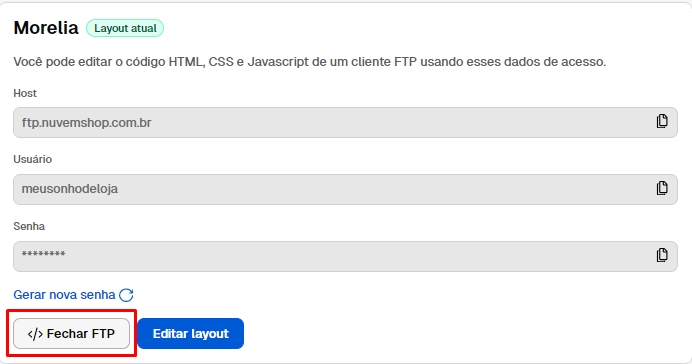
Para saber como fechar o FTP, seguir os passos do tutorial Como fechar o FTP?. Não se esqueça, antes de fechar o FTP, recomendamos fazer um backup dessas configurações.
Posso fazer um backup das minhas configurações do Layout?
Não! O backup só é possível ser feito em layouts que possuem Código sob medida, ou seja, com FTP aberto (edição por código-fonte)


























